# Jmeter分布式
> 修改配置文件
> > 1. 允许分布式压力
先将jmeter的bin目录中的`jmeter.properties`文件
找到这一行`#server.rmi.ssl.disable=false`
在这一行下面添加一行`server.rmi.ssl.disable=true`
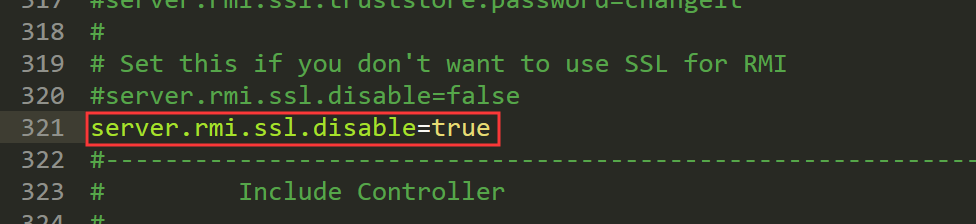
> > 2. 大脑还需要查找如下内容,来添加自己预计需要控制的压力机`remote_hosts`
找到如下内容
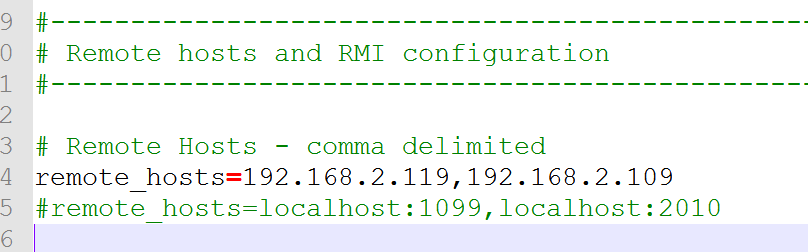
`在remote_hosts=IP地址1,IP地址2`
> > 3. 查看返回内容
查找关键字`#mode=Standard`,把前面的`#`号去掉,保存退出,重启jmeter,就可以
> > 4. 确保压力机与大脑(主机)的参数化文件路径一致
比如脚本中参数化文件的路径是`D:\ecshop_pf\username.txt`
那么就必须确保所有的主机与压力机都拥有此文件`D:\ecshop_pf\username.txt`
其次,所有的压力机需要平分所有的数据,比如,原本参数化文件有120条数据,
我使用了3台压力机,那么所有压力机就一台40条数据
> > 5. 最后压力机需要开启被控制的模式
在Jmeter的bin 目录中,双击`jmeter-server.bat`文件,运行后,可被远程 控制
> > 6. 大脑控制其余压力机运行
打开jmeter.bat文件
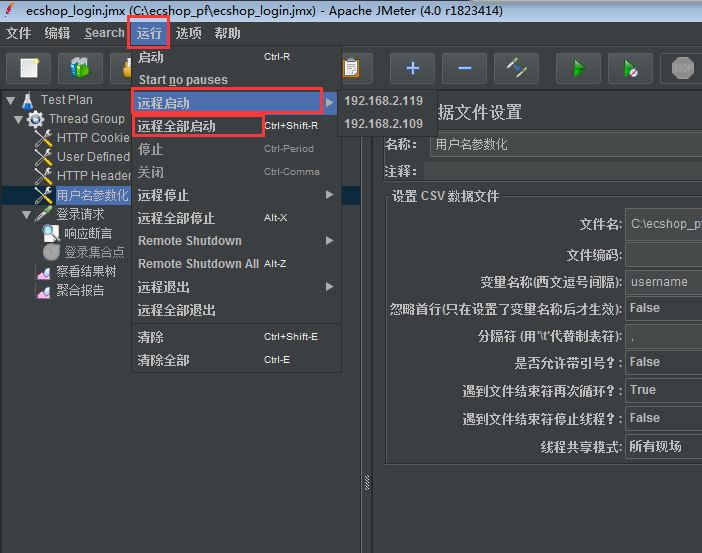
**若没有返回数据**
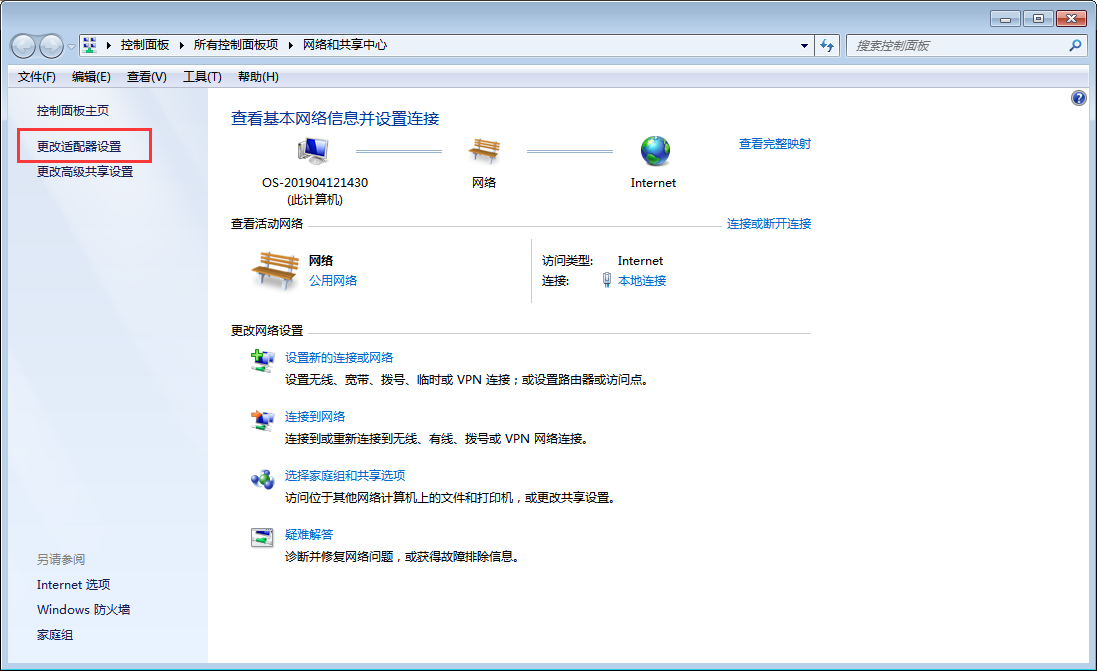

**如果开启不了Jmeter-server.bat**
1. 检查配置文件的修改是否有问题
2. 关闭oracle服务
**关闭oracle**服务
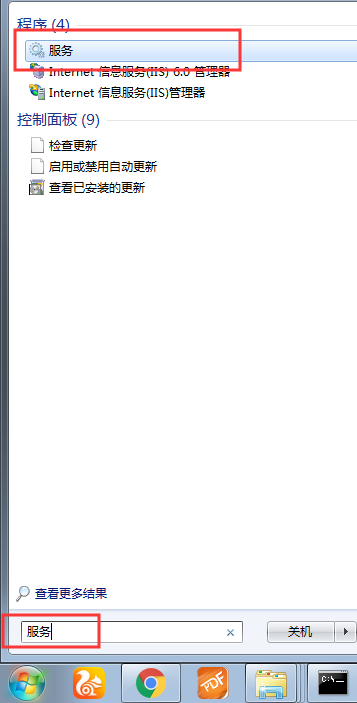
找到这两个
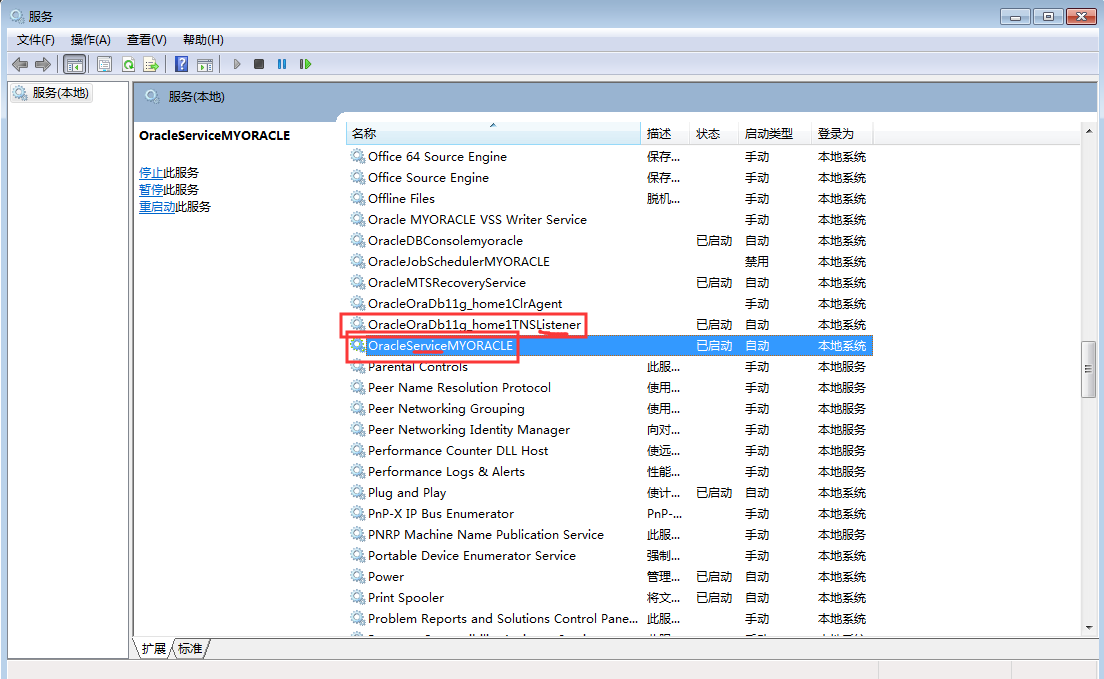
- 总章
- Oracle数据库
- 常见的Linux命令
- 理论内容整理
- 给你如下功能怎么测试
- 支付怎么测试
- 购物车怎么测试?
- 搜索功能怎么测试?
- 文件上传功能怎么测试?
- 登录功能怎么测试?
- 还款功能怎么测试?
- 订单功能怎么测试?
- 自动化测试篇
- 必记代码
- 接口测试篇
- 性能测试篇
- app测试篇
- 面试篇
- 项目篇
- 职业素养篇
- 真实案列分析
- 如何预防冷场
- redis
- 琪琪
- 禅道搭建手册
- 禅道搭建手册1
- 禅道的基本使用
- 基于Python3_Selenium的自动化
- Python3安装
- Python3基础
- 列表_元组_集合
- 函数_模块_类
- Python代码
- selenium环境
- selenium定位方式
- Selenium常见操作
- toast读取代码
- 添加用户代码
- 隐式等待与显式等待
- 循环添加用户
- 测试用例练习
- 测试用例优化
- Fiddler抓包工具
- 安装
- Fiddler使用
- 接口测试
- Jmeter的安装
- Jmeter使用
- jmeter+ant+jenkins接口自动化测试框架
- 接口安全测试
- 性能测试
- Nmon监控LInux系统
- Jmeter分布式
- 性能测试-具体案例
- Monkey
- 安装1
- Monkey使用
- appium自动化
- appium的安装
- appium基本使用
- 真机USB连接
- 问题排查
- Jenkins持续集成
- Jenkins安装
- Jenkins配置任务
- Python扩展内容
- Python连接数据库
- Python进行接口测试
- 开启服务
